Consultar e transformar dados
Agora que você já sabe como implementar um data warehouse no Fabric, vamos preparar os dados para análise.
Há duas maneiras de consultar dados do seu data warehouse. O editor de consultas Visual fornece uma experiência de arrastar e soltar sem código para criar suas consultas. Se você estiver confortável com o T-SQL, talvez prefira usar o editor de consultas SQL para escrever suas consultas. Em ambos os casos, você pode criar tabelas, exibições e procedimentos armazenados para consultar dados no data warehouse e no Lakehouse.
Há também um ponto de extremidade de análise SQL, onde você pode se conectar a partir de qualquer ferramenta.
Consultar dados usando o editor de consultas SQL
O editor de consultas SQL fornece uma experiência de consulta que inclui intellisense, conclusão de código, realce de sintaxe, análise do lado do cliente e validação. Se você escreveu T-SQL no SQL Server Management Studio (SSMS) ou no Azure Data Studio (ADS), você o achará familiar.
Para criar uma nova consulta, use o botão Nova consulta SQL no menu. Você pode criar e executar suas consultas T-SQL aqui. No exemplo abaixo, estamos criando um novo modo de exibição para os analistas usarem para gerar relatórios no Power BI.
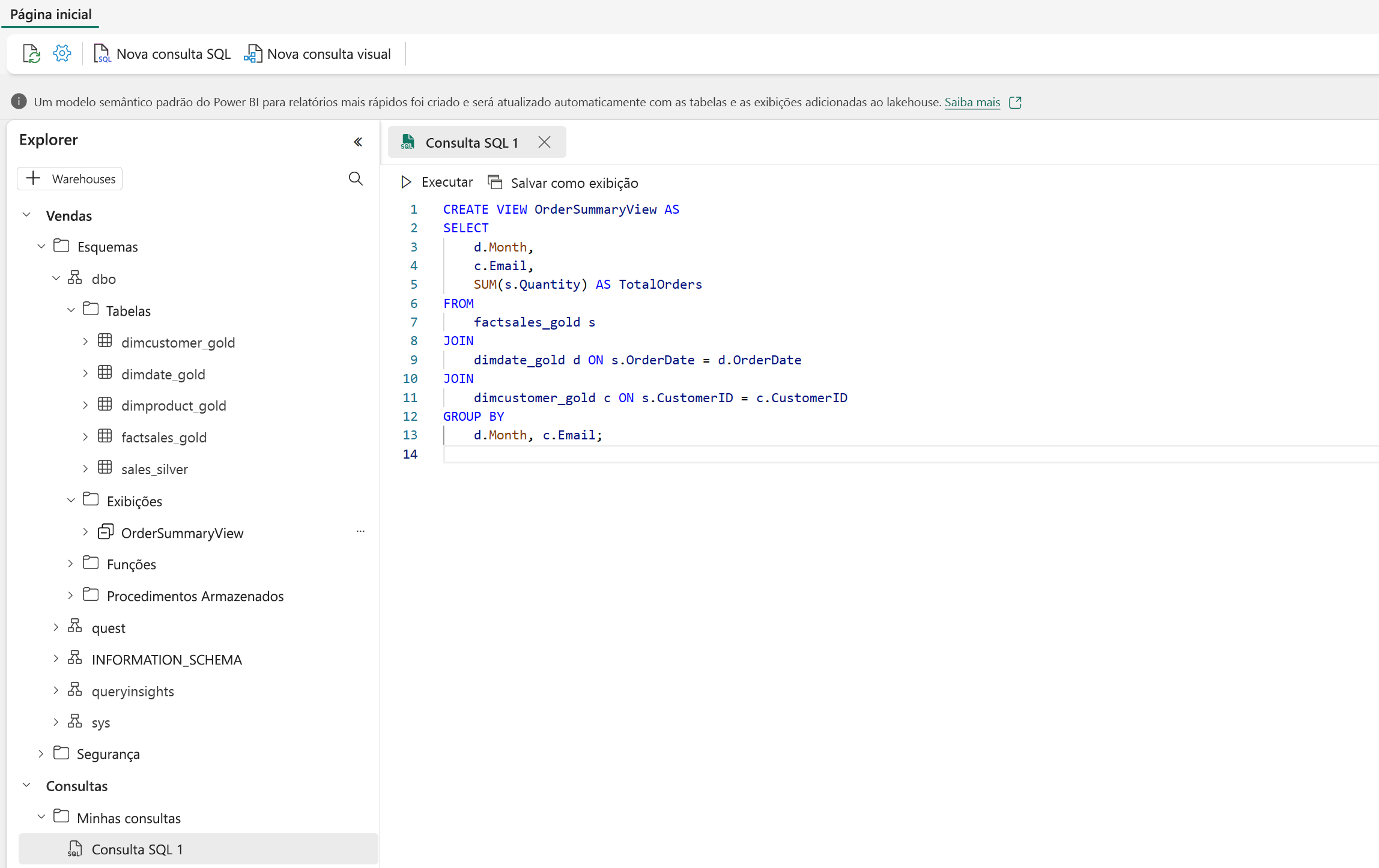
Consultar dados usando o editor de consultas Visual
O editor de consultas Visual fornece uma experiência semelhante à vista de diagrama online do Power Query. Use o botão Nova consulta visual para criar uma nova consulta .
Arraste uma tabela do seu armazém de dados para a tela para começar. Em seguida, você pode usar o menu Transformar na parte superior da tela para adicionar colunas, filtros e outras transformações à sua consulta. Você pode usar o botão (+) no próprio visual para executar transformações semelhantes.
